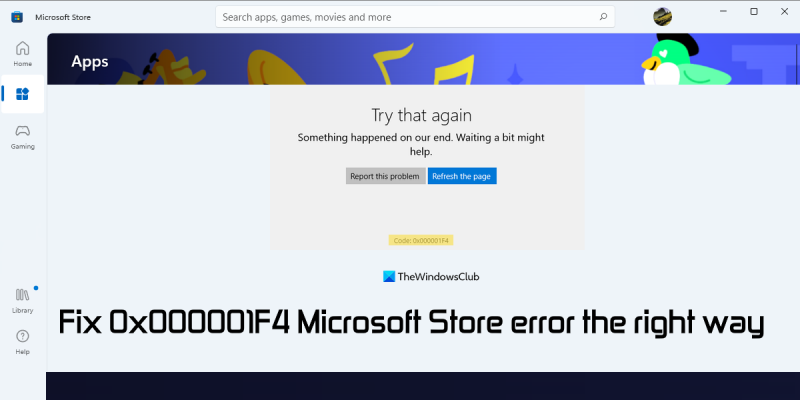Si rebeu el codi d'error 0x000001F4 quan intenteu iniciar Microsoft Store, no us preocupeu: us podem ajudar a solucionar-ho. El codi d'error 0x000001F4 és un error molt comú que es pot produir per diversos motius. En la majoria dels casos, es deu a un problema amb la mateixa botiga de Microsoft o a una memòria cau de Windows Store danyada o danyada. Hi ha uns quants passos senzills que podeu fer per corregir el codi d'error 0x000001F4 i tornar a funcionar Microsoft Store. Primer, proveu de reiniciar el vostre ordinador. Si això no funciona, proveu de restablir l'aplicació Microsoft Store. Si cap d'aquestes solucions funciona, és possible que hàgiu de reparar o reinstal·lar Microsoft Store. Esperem que aquest article us hagi ajudat a solucionar el codi d'error 0x000001F4. Si teniu més preguntes o comentaris, feu-nos-ho saber a la secció de comentaris a continuació.
En aquesta publicació, t'ajudarem a solucionar-ho Error de Microsoft Store 0x000001F4 activat Windows 11/10 ordinadors. Alguns usuaris ho han informat quan intenten accedir Secció de jocs o Secció d'aplicació etc., aquesta secció no s'obre a l'aplicació Microsoft Store. En canvi, obtenen aquest codi d'error 0x000001F4. L'aplicació Microsoft Store s'inicia sense problemes, però aquestes seccions mostren aquest missatge d'error. Si aquest problema també us molesta, hem analitzat algunes opcions que poden funcionar. El missatge d'error complet per a aquest problema és el següent:
torna-ho a provar
Alguna cosa va passar al nostre costat. Una mica d'espera pot ajudar.
Codi: 0x000001F4

Corregiu el codi d'error 0x000001F4 a Microsoft Store.
Per corregir el codi d'error de Microsoft Store 0x000001F4 a Windows 11/10 PC, podeu provar les correccions següents:
- Utilitzeu una connexió a Internet diferent
- Executeu l'eina de resolució de problemes d'aplicacions de Windows Store
- Torneu a registrar l'aplicació Microsoft Store.
- Restableix la memòria cau de Microsoft Store
- Utilitzeu un compte d'usuari diferent.
1] Utilitzeu una connexió a Internet diferent
Reinicieu l'ordinador i l'encaminador o utilitzeu una connexió a Internet diferent i comproveu si funciona.
Potser podríeu esperar una mica, tal com us suggerim a la publicació, i després tornar-ho a provar.
2] Executeu l'eina de resolució de problemes d'aplicacions de la botiga de Windows.
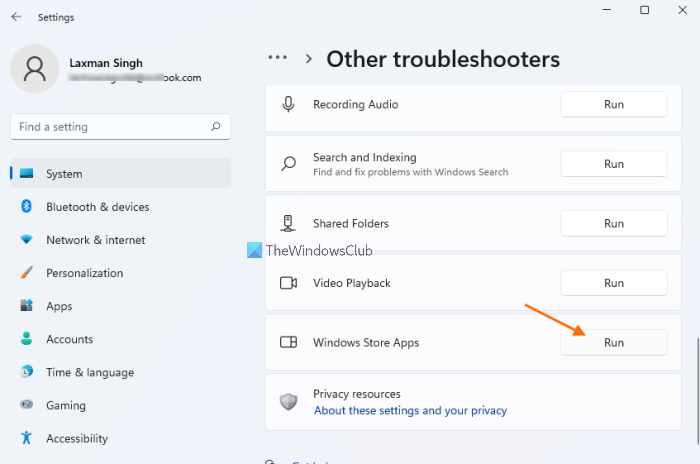
Aquest és un solucionador de problemes integrat a Windows 11/10 que us permet trobar problemes relacionats amb les aplicacions de Microsoft Store i us ajuda a solucionar tots aquests problemes. Podeu provar d'executar aquest eina de resolució de problemes i veure si funciona amb aquest problema. Aquests són els passos per executar l'eina de resolució de problemes d'aplicacions de la botiga de Windows a Windows 11/10:
- Obriu l'aplicació Configuració. pots fer servir Guanyem + jo tecla d'accés ràpid per obrir-lo
- L'accés a Resolució de problemes pàgina a Sistema categoria (per a Windows 11). Si utilitzeu Windows 10, heu d'accedir Actualització i seguretat categoria per accedir a aquesta pàgina
- L'accés a Altres eines de resolució de problemes partició (per a Windows 11) o Eines addicionals de resolució de problemes partició (per a Windows 10)
- buscant Aplicacions de Windows Store solucionador de problemes
- Executeu-ho.
Ara aquest solucionador de problemes comprovarà si la ubicació dels fitxers temporals a Internet ha canviat, iniciarà el servei Bits, inicialitzarà els diagnòstics, comprovarà les claus del registre i iniciarà i realitzarà altres passos necessaris. Això trigarà uns segons. Després d'això, l'eina de resolució de problemes solucionarà automàticament els problemes o suggerirà passos molt senzills per solucionar els problemes que trobi.
escaneig i reparació de la unitat bloquejada
Connectat: El problema amb aquesta aplicació és un error de l'aplicació de Microsoft Store.
3] Torneu a registrar l'aplicació Microsoft Store.
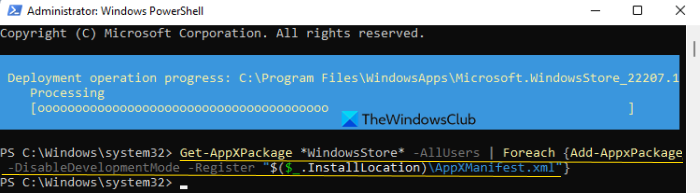
Aquesta correcció funciona per a alguns usuaris amb l'error 0x000001F4 de Microsoft Store. També ajuda quan l'aplicació Microsoft Store no s'inicia, es congela o s'obre. Per tant, proveu de tornar a registrar l'aplicació Microsoft Store al vostre PC amb Windows 11/10 i comproveu si la màgia funciona. Tingueu en compte que això tornarà a registrar l'aplicació per a tots els usuaris del vostre ordinador.
El primer pas és tancar l'aplicació Microsoft Store. Després d'això, obriu una finestra de PowerShell elevada i, a continuació, executeu l'ordre següent per tornar a registrar l'aplicació Microsoft Store:
|_+_|Llegeix: Com tornar a registrar o reinstal·lar les aplicacions de Microsoft Store
4] Restableix la memòria cau de Microsoft Store
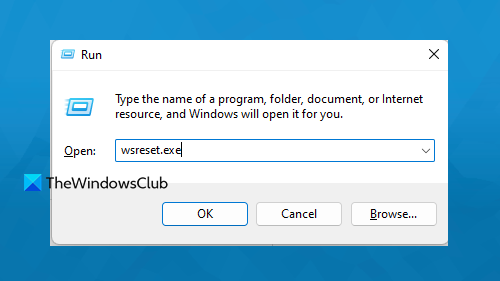
El problema pot estar relacionat amb les dades de la memòria cau de l'aplicació Microsoft Store. Si les dades de la memòria cau estan malmeses, també pot causar problemes amb aquesta aplicació. L'aplicació es pot obrir i funcionar correctament excepte en algunes seccions com ara 'Jocs' i 'Aplicacions'. I, quan l'usuari intenta accedir a aquestes seccions, es troba amb un problema. Per tant, en aquest cas, hauríeu de restablir o esborrar la memòria cau de Microsoft Store. Passos:
- Si l'aplicació Microsoft Store està oberta, tanqueu-la completament.
- obert Execució de l'ordre caixa utilitzant Guanya+R tecla d'accés ràpid
- Introduïu |_+_| al camp de text.
- Vinga Per entrar clau.
S'obrirà i tancarà automàticament una finestra d'indicador d'ordres i s'obrirà l'aplicació Microsoft Store. Ara hauríeu de poder accedir fàcilment a jocs i molt més i utilitzar l'aplicació Microsoft Store.
5] Utilitzeu un compte d'usuari diferent
És possible que aquest problema es limiti només a un compte d'usuari específic. En aquest cas, hauríeu d'utilitzar un compte d'usuari diferent i comprovar si podeu obrir i utilitzar l'aplicació Microsoft Store correctament. Per fer-ho, podeu crear un compte d'usuari nou o iniciar sessió en un compte d'usuari existent al vostre ordinador.
Si l'aplicació Microsoft Store funciona bé i podeu accedir a totes les seccions sense problemes, és possible que hi hagi un problema amb aquest perfil d'usuari en concret que faci que obtingueu aquest error 0x000001F4.
Espero que això ajudi.
Com corregir el codi d'error de Microsoft Store 0x80131500?
Per corregir el codi d'error de Microsoft Store 0x80131500 al vostre PC amb Windows 11/10, podeu provar les solucions següents:
- Restableix l'aplicació Microsoft Store
- Comproveu els paràmetres de data i hora i corregiu-los.
- Canvia el servidor DNS
- Canvia la teva connexió a Internet, etc.
Com arreglar una botiga de Microsoft malmesa?
Si l'aplicació Microsoft Store està malmesa al vostre sistema Windows 11/10, la millor manera de solucionar-ho és restaurar o restablir l'aplicació Microsoft Store . Obriu l'aplicació Configuració al vostre PC amb Windows 11/10, inicieu la sessió Aplicacions i característiques categoria i busqueu l'aplicació Microsoft Store. Per a aquesta aplicació tindreu Reparació botó i Recarregar botó que podeu utilitzar en conseqüència.
Llegeix més: Corregiu l'error 0xC002001B Microsoft Store a Windows 11
u7353-5101